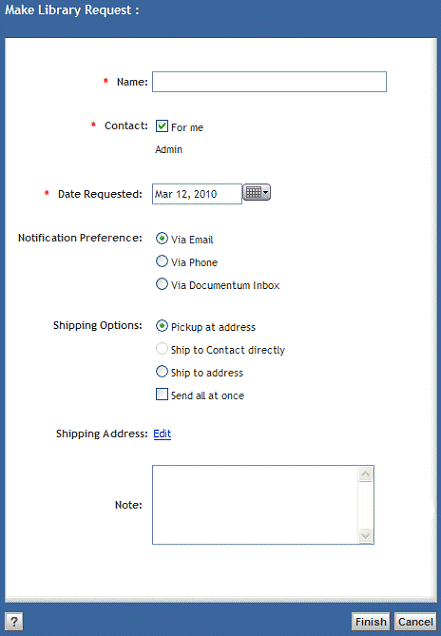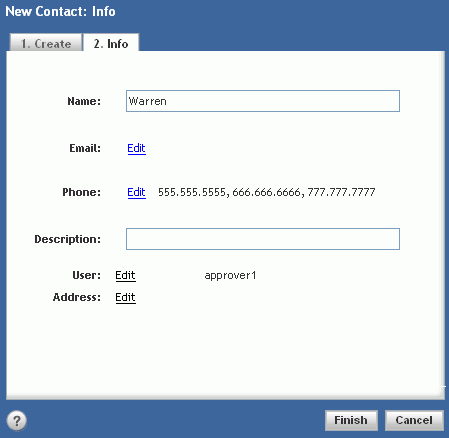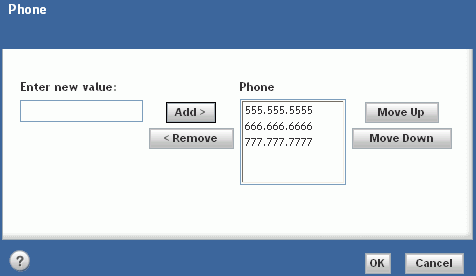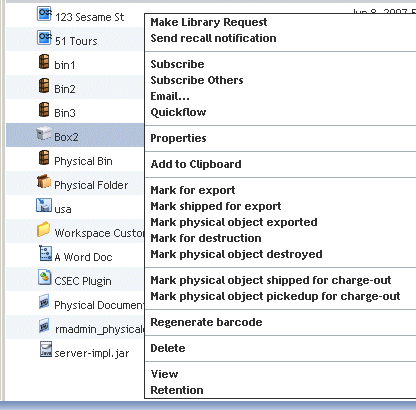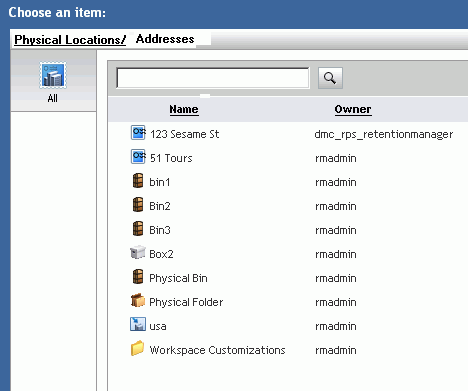Сделать запрос в архив — это элемент контекстного меню или команда меню, которые используются для резервирования одного или нескольких физических объектов для себя или от имени кого-то другого.
Запросы к библиотеке могут выполнять члены следующих ролей:
Диспетчер физических записей
Администратор библиотеки
Пользователь библиотеки
Все физические объекты, выбранные для запроса к библиотеке, должны обладать как минимум разрешениями на ЧТЕНИЕ.
Значение в поле Имя должно быть уникальным и использоваться для определения запроса к библиотеке.
Обязательная информация Контактное лицо используется для отслеживания пользователя, выполняющего запрос элемент.
Значение в поле Дата запроса автоматически по умолчанию устанавливается на дату через 30 дней с даты выполнения запроса к библиотеке. Настройку по умолчанию для поля Дата запроса можно изменять, как необходимо.
Выбранная Настройка уведомления показывает средства связи с диспетчером физических записей, который может обработать ваш запрос.
Можно выбрать способ доставки, чтобы физические объекты доставлялись контактному лицу напрямую. Однако параметр Прямая выгрузка контактному лицу недоступен, если указанное контактное лицо не связано с адресом.
Поле Адрес выгрузки является обязательным для заполнения. Значение для поля Адрес выгрузки заполняется автоматически, если выбран вариант доставки Прямая выгрузка контактному лицу и адрес связан с указанным контактным лицом. Несмотря на то, что поле Адрес выгрузки заполняется автоматически, если указанное контактное лицо связано с адресом, значение в этом поле можно изменить и указать новый или другой адрес, выбрав параметр Выгрузка на адрес вместо Прямая выгрузка контактному лицу.
Независимо от выбранного способа доставки можно также установить флажок Отправить все, если все запрошенные наименования необходимо отправить вместе.
На следующем снимке экрана показаны настройки по умолчанию. На следующем снимке экрана показаны настройки по умолчанию, если контактное лицо для пользователя, вошедшего в систему, не связано с адресом. Параметр Прямая выгрузка контактному лицу недоступен. Параметр Адрес выгрузки отображается только в том случае, если изменить настройку по умолчанию для параметра Варианты выгрузки на значение Прямая выгрузка контактному лицу или Выгрузка на адрес. Поле Адрес выгрузки заполняется автоматически, если выбран параметр Прямая выгрузка контактному лицу. В противном случае значение в поле Адрес выгрузки необходимо ввести вручную, если выбран параметр Выгрузка на адрес. Параметр Адрес выгрузки показан на снимке экрана после данного.
На данном следующем снимке экрана запрос меняется таким образом, что как будто он выполняется для кого-то другого, поскольку флажок Для меня снят, что позволяет указать контактное лицо либо из существующего списка, либо добавив новое контактное лицо. Кнопка Новый контакт отображается только в том случае, если пользователь является диспетчером хранения. Только диспетчеры хранения могут сразу создавать новые контакты. Если нажать кнопку, можно создать новый контакт.
Замечание
Контакт не удаляется при отмене запроса к библиотеке.
Рисунок 11.13. Экран, отображаемый при выполнении запроса для кого-то другого, если пользователь является диспетчером хранения
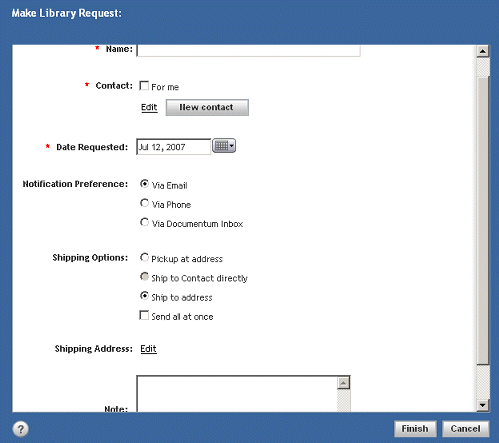
В интерфейсе предполагается, что резервирование выполняется для вас самих, если с вами связано только одно контактное лицо. Вы можете указать, что резервирование выполняется для вас, если отображается флажок Для меня. Значение в поле Контактное лицо заполняется автоматически и отображается вместе с флажком Для меня, который по умолчанию установлен для пользователя, вошедшего в систему, если только этот пользователь уже связан ровно с одним контактным лицом. В противном случае имя или значение для поля Контактное лицо и флажок Для меня не отображаются, поскольку система не будет знать, какое контактное лицо следует отобразить, если вы не связаны ни с одним контактным лицом или связаны с несколькими контактными лицами.
Снимите флажок Для меня, если запрос к библиотеке выполняется для кого-то другого. Затем щелкните Правка, чтобы указать контактное лицо из существующего списка контактов, или добавьте имя нового контактного лица с помощью кнопки Новый контакт (которая становится доступной только в том случае, если вы имеете роль диспетчера хранения RPS). Кнопка Новый контакт, если она отображается, упрощает указание нового контактного лица, избавляя от необходимости выполнения дополнительных действий и прерывания выполнения данной процедуры для создания нового контактного лица. Кроме того, после создания контактного лица контактная информация будет заполнена при возврате в процедуру автоматически.
Замечание
Номер телефона указывается для контактного лица, если выбран параметр По телефону в разделе Настройки уведомления. Если для контактного лица указано несколько номеров, то по умолчанию используется номер, указанный первым в списке. Строка пятерок в примере ниже соответствует используемому номеру телефона.
Номера телефонов, отображаемые для контактного лица, можно переупорядочить желаемым образом, выбрав Правка. Списки адресов электронной почты редактируются аналогично. Однако каждый новый добавляемый номер добавляется внизу списка, как показано ниже. Поэтому, если требуется, чтобы новый номер использовался по умолчанию, его следует переместить в начало списка, прежде чем нажимать кнопку ОК. Например, если необходимо использовать по умолчанию для контактного лица номер 777.777.7777, переместите его в начало списка, а затем нажмите кнопку ОК.
Если вы выполняете запрос от имени другого пользователя, то необходимо выбрать контактное лицо в списке. Запрашивающим является то лицо, которое будет получать товар и связано с контактным лицом RPS. Кроме того, для контактного лица должен быть указан адрес электронной почты, либо он должен быть связан с пользователем Documentum.
Одни и те же физические объекты могут запрашиваться в нескольких запросах к библиотеке; запрошенные вами физические объекты также могут запрашиваться другими. Запросы к библиотеке выполняются по усмотрению администратора. При этом совсем необязательно будут в первую очередь обрабатываться запросы, полученные первыми.
Чтобы сделать запрос к библиотеке (резервирование), выполните следующие действия.
Перейдите к физическому объекту, который требуется зарезервировать: обычно это окно, физическая папка или физический документ.
Идентификация содержимого в объекте-контейнере, например ящике или физической папке, производится по манифесту запроса к библиотеке непосредственно после создания запроса. Например, запрос к библиотеке для ящика будет содержать все физические папки и/или физические документы в манифесте, если эти физические объекты находятся в выбранном ящике. Манифест только определяет контейнер, если в него не включены никакие другие физические объекты.
Щелкните правой кнопкой мыши физический объект и выберите Сделать запрос в архив.
Можно выбрать несколько физических объектов, например можно было бы включить два ящика в один запрос к библиотеке. Для этого необходимо выбрать два ящика, а затем выбрать Сделать запрос в архив.
Отобразится экран Сделать запрос в архив.
Введите значения на экране Сделать запрос в архив для трех обязательных атрибутов и, если необходимо, для дополнительных атрибутов в соответствии со следующей таблицей.
Таблице 11.7. Атрибуты на экране "Сделать запрос в архив"
Атрибут Описание *Имя Введите уникальное имя, чтобы его можно было идентифицировать при отображении в других запросах к библиотеке. *Контактное лицо Используйте этот атрибут, чтобы выполнить запрос к библиотеке для себя или для кого-то другого.
Снимите флажок Для меня, если запрос выполняется для кого-то другого.
Щелкните Правка, если необходимо добавить или изменить контактное лицо.
Нажмите кнопку Новый контакт, которая отображается только для диспетчеров хранения, если не удается найти необходимый контакт в списке с использованием команды Правка.
*Дата запроса По умолчанию для этого обязательного атрибута устанавливается значение через 30 дней с текущей даты. Получение или отправка запрошенных объектов должна производиться не позднее, чем через 30 дней с момента составления запроса. При необходимости этот параметр можно изменить. Можно изменить настройку по умолчанию (dmc_prm_docbase_config), как необходимо. Настройка уведомления Выбор предпочтительного способа обмена информацией.
Если используется параметр "Входящие DCTM", убедитесь в том, что контактное лицо связано с пользователем DCTM.Варианты выгрузки Вне зависимости от того, в какое положение установлен переключатель режима отправки, вы можете попутно установить флажок для одновременной отправки всех запрошенных объектов, благодаря чему запрос будет выполнен за одну операцию. Настройка по умолчанию — Получение. Адрес выгрузки заполняется автоматически, если выбран вариант доставки Прямая выгрузка контактному лицу. Необходимо указать Адрес выгрузки, если выбран вариант доставки Выгрузка на адрес.
*Адрес выгрузки При щелчке элемента Правка отображается локатор или средство выбора адреса. Заметка Можно добавлять любые дополнительные инструкции. Экран Выберите объект отображается при выборе элемента Правка для параметра Адрес выгрузки. Допустимыми являются только объекты адреса, если также в списке также отображаются и другие объекты.
Нажмите кнопку Готово на экране Сделать запрос в архив, чтобы принять введенные значения.
Новый запрос к библиотеке отобразится на панели содержимого в разделе Запросы к библиотеке. Значение для параметра Текущее состояние — Принято и останется таковым до тех пор, пока запрос к библиотеке не будет преобразован для выплаты.